热门标签
热门文章
- 1【StableDiffusion】在MAC上的官方安装教程与个人实践验证_stable diffusion下载 mac版
- 2关键词提取一:构造共现矩阵_关键词共词矩阵如何生成
- 3等保测评中SSL证书管理是什么?有什么作用?_等保二级需要ssl
- 4网络编程1
- 5学大数据一定要会Java开发吗?_大数据需要学java吗
- 6DAMS | 突破运维瓶颈,监控告警、混合CMDB、DevOps转型一网打尽!
- 7mysql datatype 类型_MYSQL教程:MYSQL数据值类型(datatype)_MySQL
- 8Go 单元测试完全指南(一)- 基本测试流程_go 单测
- 9大数据复习案例_从文件系统中加载数据创建 rdd头歌
- 10git clone 代码后报错 no matching host key type found(1)_git 访问服务器 nomatching host key
当前位置: article > 正文
C# WPF入门学习主线篇(十九)—— 布局管理实战『混合布局案例』
作者:羊村懒王 | 2024-06-15 20:26:27
赞
踩
C# WPF入门学习主线篇(十九)—— 布局管理实战『混合布局案例』
C# WPF入门学习主线篇(十九)—— 布局管理实战『混合布局案例』

欢迎来到C# WPF入门学习系列的第十九篇。在前几篇文章中,我们详细介绍了各个布局容器的基本概念和使用方法。本篇博客将通过一个综合的实战案例,展示如何在WPF中使用多种布局容器进行混合布局,创建一个功能齐全且美观的用户界面。
案例概述
在这个实战案例中,我们将创建一个简单的登录界面。该界面将包含以下元素:
- 标题区域
- 用户名和密码输入区域
- 登录按钮和取消按钮
- 底部版权信息
我们将使用 Grid、StackPanel、Border、UniformGrid 和其他布局容器来实现这个混合布局。
XAML布局代码
首先,我们在XAML中定义整个布局结构:
<Window x:Class="WpfApp.MainWindow" xmlns="http://schemas.microsoft.com/winfx/2006/xaml/presentation" xmlns:x="http://schemas.microsoft.com/winfx/2006/xaml" Title="Login Screen" Height="400" Width="300"> <Grid> <!-- 定义整体布局的行和列 --> <Grid.RowDefinitions> <RowDefinition Height="Auto"/> <RowDefinition Height="*"/> <RowDefinition Height="Auto"/> </Grid.RowDefinitions> <Grid.ColumnDefinitions> <ColumnDefinition Width="*"/> </Grid.ColumnDefinitions> <!-- 标题区域 --> <Border Grid.Row="0" Background="LightBlue" Padding="10"> <TextBlock Text="Login" FontSize="24" FontWeight="Bold" HorizontalAlignment="Center"/> </Border> <!-- 用户名和密码输入区域 --> <StackPanel Grid.Row="1" Margin="20"> <TextBlock Text="Username" Margin="0,0,0,5"/> <TextBox x:Name="usernameTextBox" Height="25" Margin="0,0,0,10"/> <TextBlock Text="Password" Margin="0,10,0,5"/> <PasswordBox x:Name="passwordBox" Height="25"/> </StackPanel> <!-- 按钮区域 --> <UniformGrid Grid.Row="2" Columns="2" Margin="20"> <Button Content="Login" Click="LoginButton_Click" Margin="5"/> <Button Content="Cancel" Click="CancelButton_Click" Margin="5"/> </UniformGrid> <!-- 底部版权信息 --> <TextBlock Grid.Row="3" Text="© 2024 MyCompany" HorizontalAlignment="Center" VerticalAlignment="Bottom" Margin="10"/> </Grid> </Window>
- 1
- 2
- 3
- 4
- 5
- 6
- 7
- 8
- 9
- 10
- 11
- 12
- 13
- 14
- 15
- 16
- 17
- 18
- 19
- 20
- 21
- 22
- 23
- 24
- 25
- 26
- 27
- 28
- 29
- 30
- 31
- 32
- 33
- 34
- 35
- 36
- 37
- 38
在这段代码中,我们使用了多个布局容器:
Grid:定义整体布局的行和列结构。Border:为标题区域添加背景和内边距。StackPanel:垂直排列用户名和密码输入控件。UniformGrid:均匀排列登录和取消按钮。TextBlock:显示底部的版权信息。
后台代码
接下来,我们在后台代码中处理按钮的点击事件:
using System.Windows; namespace WpfApp { public partial class MainWindow : Window { public MainWindow() { InitializeComponent(); } // 登录按钮点击事件处理 private void LoginButton_Click(object sender, RoutedEventArgs e) { string username = usernameTextBox.Text; string password = passwordBox.Password; if (username == "user" && password == "password") { MessageBox.Show("Login successful!", "Success", MessageBoxButton.OK, MessageBoxImage.Information); } else { MessageBox.Show("Invalid username or password.", "Error", MessageBoxButton.OK, MessageBoxImage.Error); } } // 取消按钮点击事件处理 private void CancelButton_Click(object sender, RoutedEventArgs e) { usernameTextBox.Clear(); passwordBox.Clear(); } } }
- 1
- 2
- 3
- 4
- 5
- 6
- 7
- 8
- 9
- 10
- 11
- 12
- 13
- 14
- 15
- 16
- 17
- 18
- 19
- 20
- 21
- 22
- 23
- 24
- 25
- 26
- 27
- 28
- 29
- 30
- 31
- 32
- 33
- 34
- 35
在上面的代码中,我们实现了两个按钮的点击事件:
- LoginButton_Click:验证用户名和密码,如果正确则显示成功消息,否则显示错误消息。
- CancelButton_Click:清空用户名和密码输入框。
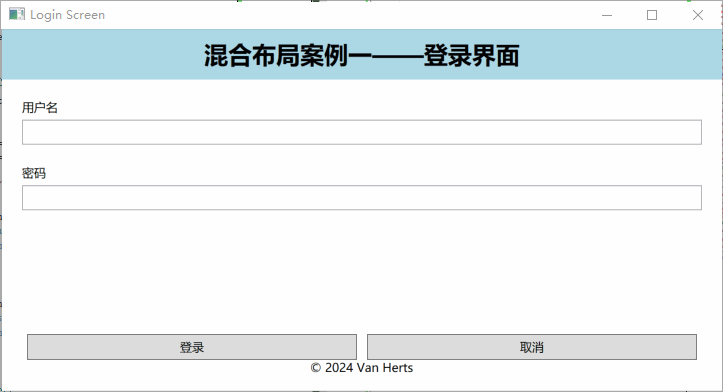
混合布局的优点
- 灵活性:通过组合不同的布局容器,可以实现灵活且复杂的布局。
- 可维护性:使用布局容器使界面结构更加清晰,便于维护和修改。
- 响应式设计:布局容器可以根据窗口大小动态调整控件的位置和大小,提供良好的用户体验。
总结
本文通过一个综合的实战案例,展示了如何在WPF中使用多种布局容器进行混合布局。我们创建了一个简单的登录界面,并通过 Grid、StackPanel、Border 和 UniformGrid 等布局容器实现了灵活且美观的界面设计。希望通过本篇文章,可以更好地理解和应用WPF的布局管理,提高界面设计的效率和效果。
声明:本文内容由网友自发贡献,不代表【wpsshop博客】立场,版权归原作者所有,本站不承担相应法律责任。如您发现有侵权的内容,请联系我们。转载请注明出处:https://www.wpsshop.cn/w/羊村懒王/article/detail/723706
推荐阅读
相关标签



